Você pode usar o atalho (tecla do Windows + V) para abrir a nova área de transferência, que abre ainda mais a nova interface da área de transferência, onde você pode colar qualquer conteúdo do histórico e até mesmo corrigir o conteúdo que será usado regularmente.
A Microsoft está usando seu teclado Swiftkey para habilitar estePrancheta 功能.A nova guia aparecerá no teclado e listará o conteúdo copiado do PC com Windows 10.É muito semelhante à área de transferência universal da própria Apple, que permite copiar o conteúdo do seu Mac e colá-lo em um aplicativo do iPhone e vice-versa.
A Universal Clipboard da Apple é limitada ao seu próprio ecossistema, enquanto a Cloud Clipboard da Microsoft é projetada para rodar em Windows, iOS e Android.
No entanto, a capacidade de sincronizar conteúdo entre dispositivos não é habilitada por padrão.Se você deseja acessar o histórico da área de transferência em todos os dispositivos, deve habilitar manualmente esta opção na nova página "Configurações da área de transferência".
Veja como habilitar esse recurso (sincronizar histórico da área de transferência entre dispositivos) para sincronizar seu conteúdo entre dispositivos.
- Pressione Windows + I para abrir as configurações no dispositivo Windows 10.
- Nas configurações, navegue até o sistema.
- Nas configurações do sistema, selecione a opção da área de transferência
- Na seção "Sincronizar dispositivos" à direita, você pode ser solicitado a fazer login em sua conta da Microsoft e clicar em "Começar".
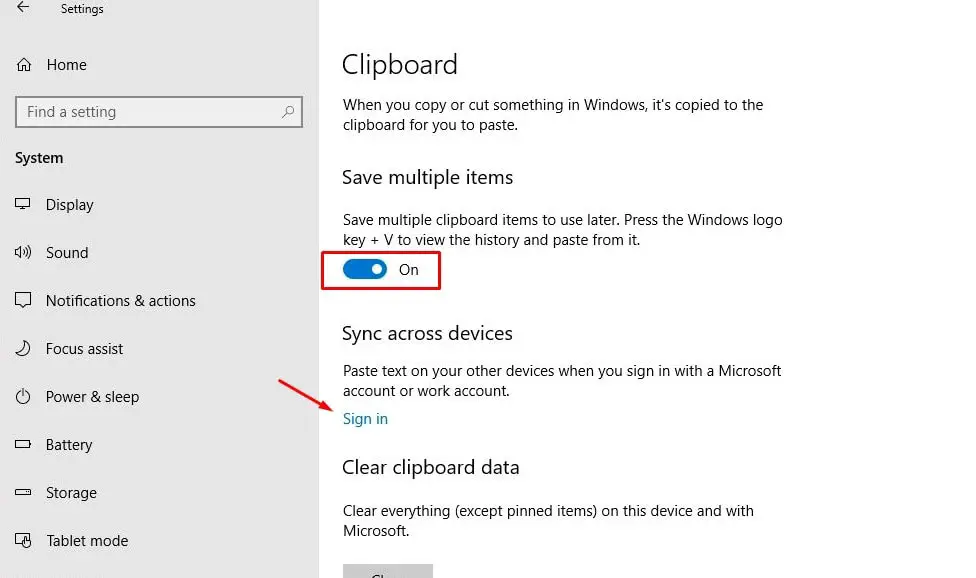
- Agora, na mesma seção, você receberá um botão de alternância para ativar a "Sincronização entre dispositivos".Abra.
- Agora você pode escolher como sincronizar entre dispositivos.Se é automático.
Sincronize automaticamente o texto que copiei- Isso significa que tudo copiado para a área de transferência será sincronizado automaticamente em todos os dispositivos.
Nunca sincronize automaticamente o texto que copiei- Se você selecionar esta opção, deverá usar o atalho WIN + v para abrir automaticamente a interface da área de transferência e selecionar o conteúdo a ser sincronizado em todos os dispositivos.
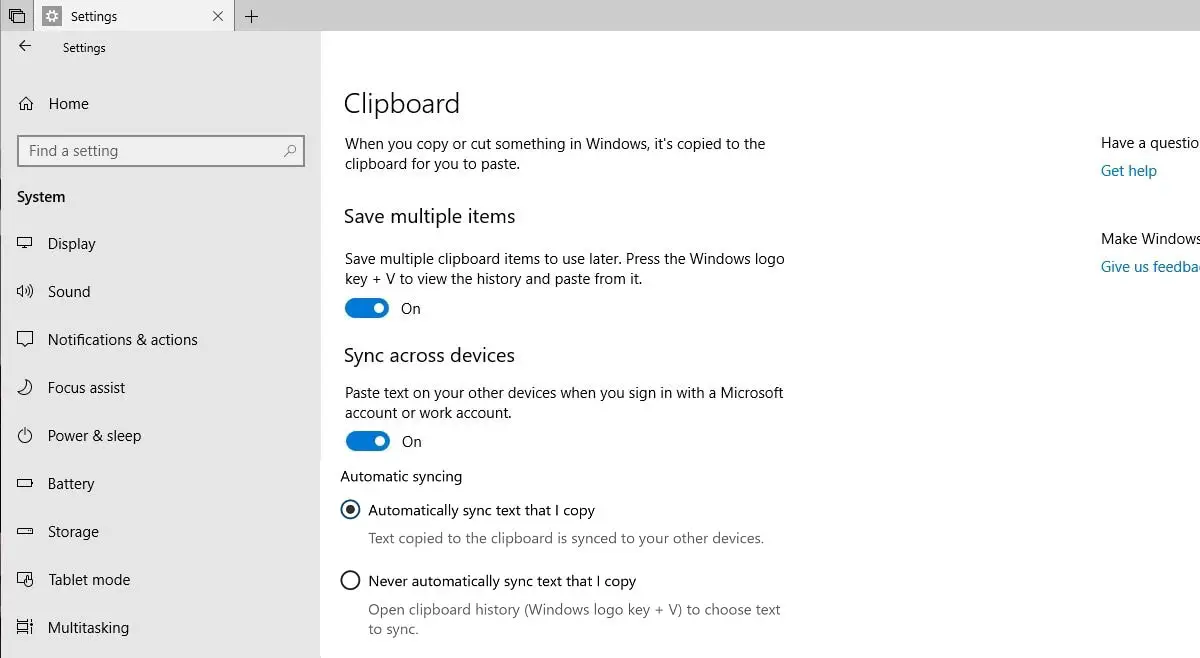
Depois de concluir as etapas acima, você pode agora usar a função da área de transferência e sincronizar o conteúdo da área de transferência de acordo com as configurações selecionadas.Você pode desativar esse recurso posteriormente, seguindo as mesmas etapas e desligando o botão.

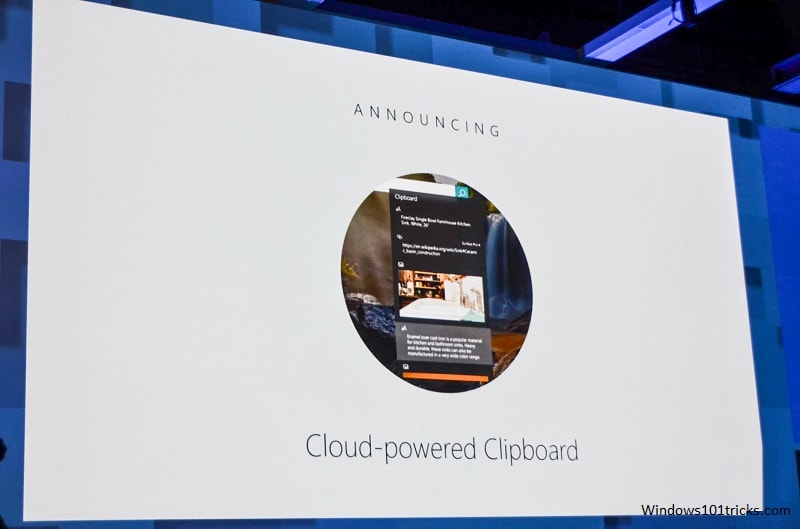
![[Correção] A Microsoft Store não pode baixar aplicativos e jogos](https://oktechmasters.org/wp-content/uploads/2022/03/30606-Fix-Cant-Download-from-Microsoft-Store.jpg)
![[Corrigido] A Microsoft Store não consegue baixar e instalar aplicativos](https://oktechmasters.org/wp-content/uploads/2022/03/30555-Fix-Microsoft-Store-Not-Installing-Apps.jpg)

